目录
1.安装virtualenvwrapper-win和virtualenv第三方库
一、下载
下载和安装python(认准官方网站)


二、安装
下载完成之后,双击打开刚才下载的安装程序exe文件,会打开Python环境的安装向导。
在执行安装向导的时候,记得勾选“Add Python 3.x to PATH”选项,这个选项会帮助我们将Python的解释器添加到PATH环境变量中(不理解没关系,照做就行)。
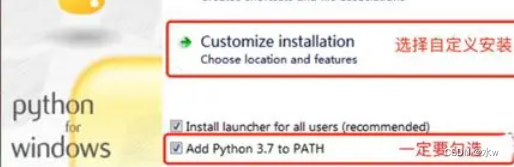


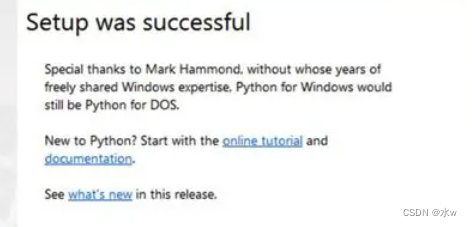
安装完成后可以按win+R(win就是开始菜单的那个键)打开Windows的“命令行提示符”工具并输入python --version或python -V来检查安装是否成功,命令行提示符可以在“运行”中输入cmd来打开或者在“开始菜单”的附件中找到它。
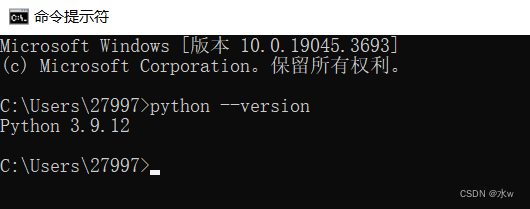
如果看到Python解释器对应的版本号(如:Python 3.9.12),说明你的安装已经成功了。
三、虚拟环境
1.安装virtualenvwrapper-win和virtualenv第三方库
方案1(不推荐):虚拟环境可以用Virtualenv,但是这个东西需要安装。
pip install virtualenv方案2(推荐):在Python3自带了venv,而且可以直接代替Virtualenv。
该venv模块提供了创建轻量级“虚拟环境”,提供与系统python的隔离支持。每一个虚拟环境都有其自己的Python二进制(允许有不同的Python版本创作环境),并且可以拥有自己独立的一套Python包。
需要注意的是,在Python3.3中使用”venv”命令创建的环境不包含”pip”,你需要进行手动安装。但是只有版本在3.3之上都没有问题啦。
Python的第三方库virtualenv能够帮助我们创建虚拟环境,安装命令如下:
pip install virtualenv -i https://pypi.tuna.tsinghua.edu.cn/simple
pip install virtualenvwrapper-win -i https://pypi.tuna.tsinghua.edu.cn/simple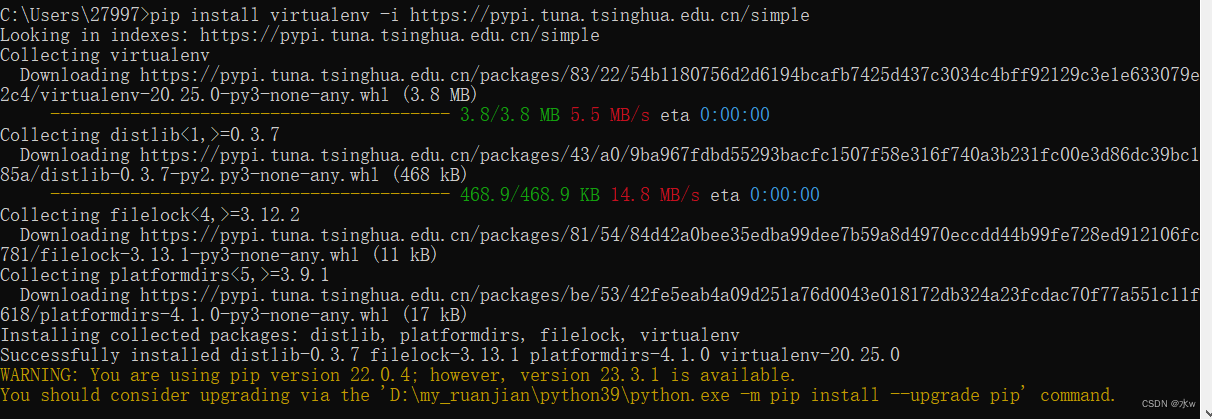

PS:使用virtualenv中的命令来创建虚拟环境的话,会默认同时在C盘用户目录中也创建一个环境,会占用C盘内存。因此,我们优先选择virtualenvwrapper-win这一种创建虚拟环境的方式。
2.为虚拟环境配置环境变量
变量名设置为:WORKON_HOME,注意变量名一定要大写;
变量值为你想新建环境变量的目录路径,建议在D盘或者E盘新建一个用来作为虚拟环境的目录,这样空间比较充裕。
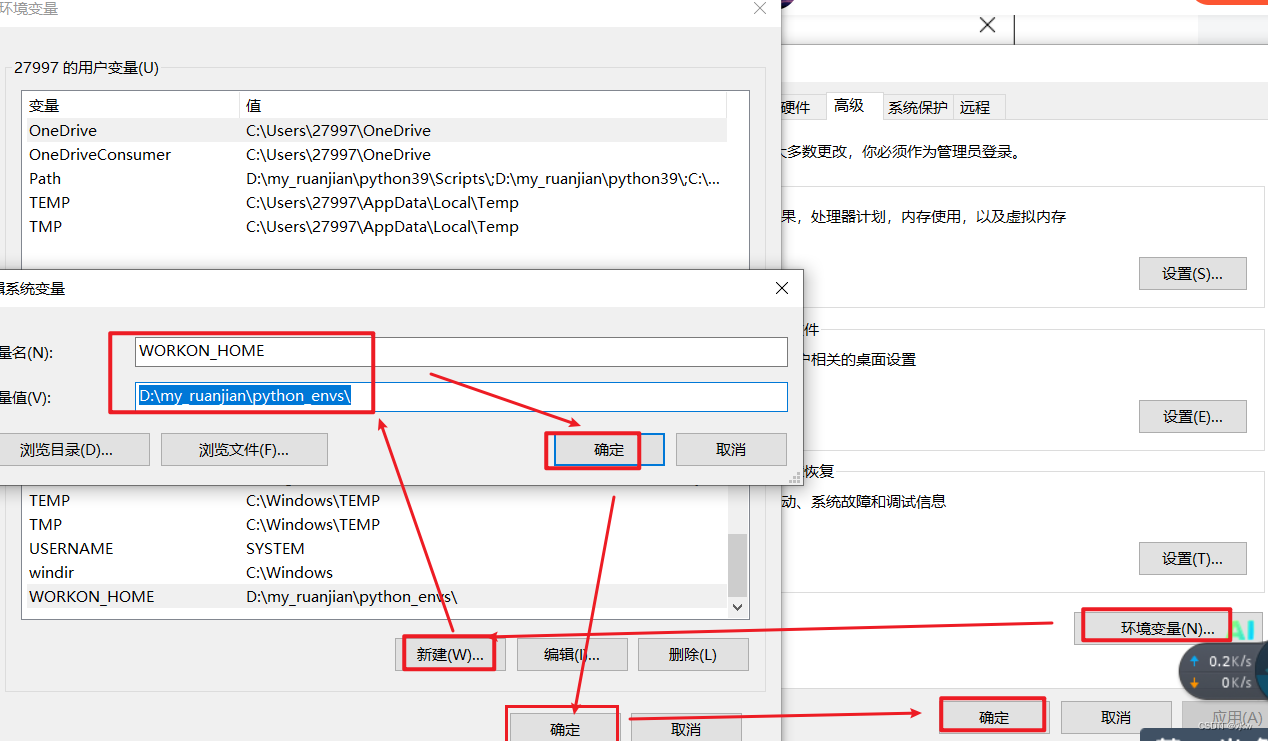
我在配置环境变量时写的变量值是:D:\my_ruanjian\python_envs,所以我新建虚拟环境就会默认存储到D:\my_ruanjian\python_envs。
3.新建虚拟环境
例如:我想创建一个名为my_env的虚拟环境,我在cmd输入mkvirtualenv my_env即可(在cmd任意目录下输入都可以):
mkvirtualenv hj创建好虚拟环境my_env后,会自动跳转到my_env目录下,路径前面有(my_env):
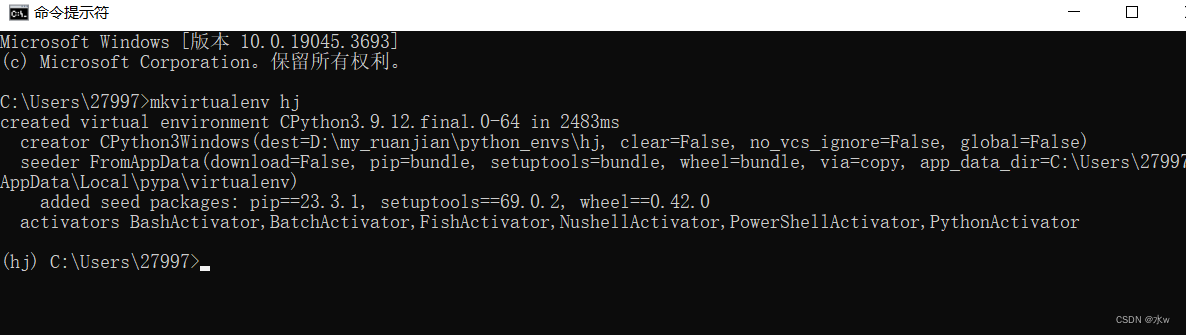

而且系统会默认为新建的虚拟环境配置电脑中安装好的Python环境(只包括部分执行命令,没有相关第三方模块),当然我们也可以在新虚拟环境my_env中重新安装Python。
4.激活虚拟环境
激活虚拟环境,就是运行虚拟环境目录下的Scripts中activate。
cd D:\my_ruanjian\python_envs\hj\
.\Scripts\activate
激活后,我们就可以跟全局环境的的使用一样的操作进行添加类库和使用。
5.退出虚拟环境
使用deactivate指令可以直接退出虚拟环境。
deactivate6.删除虚拟环境
直接删除虚拟环境所在文件夹。
7.vscode中配置虚拟环境
Ctrl+shift+P或F1打开命令面板,然后选择python解释器选项,点击选择新的解释器,添加新的解释器,

添加虚拟环境后,打开代码,右下方的解释器信息就会显示选择的虚拟环境中的解释器。